电脑系统windows8系统睡眠唤醒时需要输入密码设置技巧
时间:2019-02-10 15:55:49来源:装机助理重装系统www.zhuangjizhuli.com作者:由管理员整理分享
随着越来越多用户安装使用电脑系统windows8,遇到的疑问也就越来越多,因win8在操作上有巨大的改变,所以我们对很多功能设置也会比较生疏。当我们不使用电脑时,会对系统进行设置自动睡眠状态,但为了电脑系统里的隐私不被他人盗取,相信很多用户都会对电脑设置密码,那么windows8睡眠唤醒时该如何设置需要输入密码吗?下面来看看系统花园给大家带来的两种设置方案。
电脑系统windows8睡眠唤醒时需要输入密码设置方案一:
1.点击超级按钮的“设置”选项,如下图:
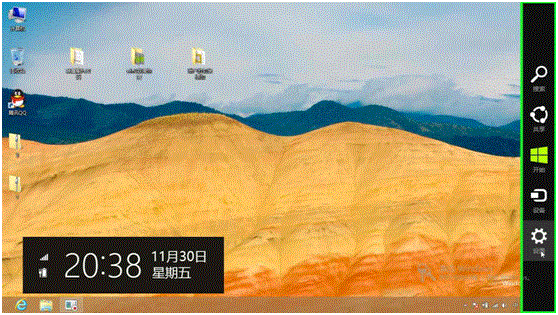
2.点击“设置”选项中下方的“更改电脑设置”,如下图:
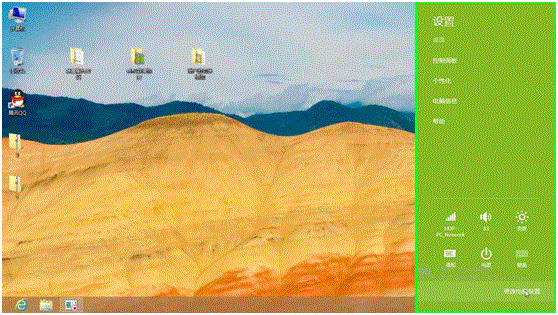
3.在“更改电脑设置”中选择“用户”的选项,如下图:
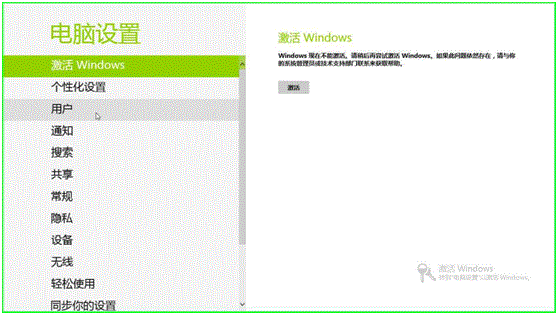
4.在“用户”选项中点击下方的“更改”即可,如下图:
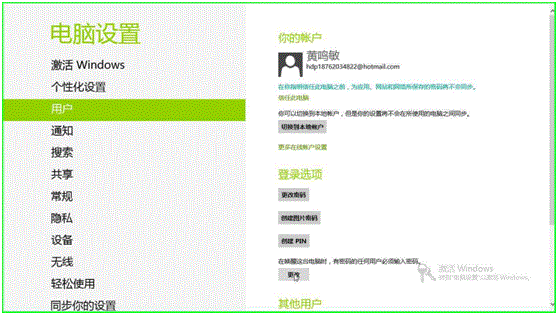
5.最后“保存修改”,如下图:
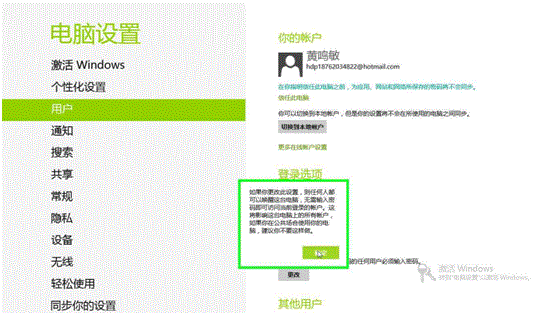
电脑系统windows8睡眠唤醒时需要输入密码设置方案二:
1、将鼠标光标移动到屏幕右下,在弹出的菜单上点击“设置”,如下图:
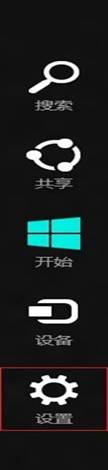
2、在弹出的菜单上点击“控制面板”,打开“控制面板”,如下图:
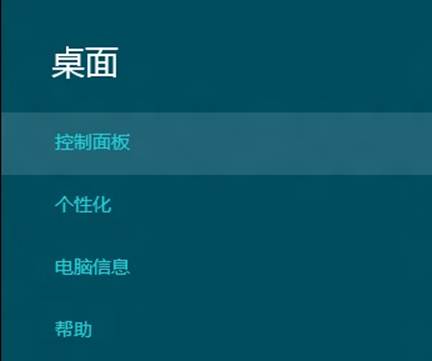
3、打开控制面板,点击“系统和安全”,如下图:
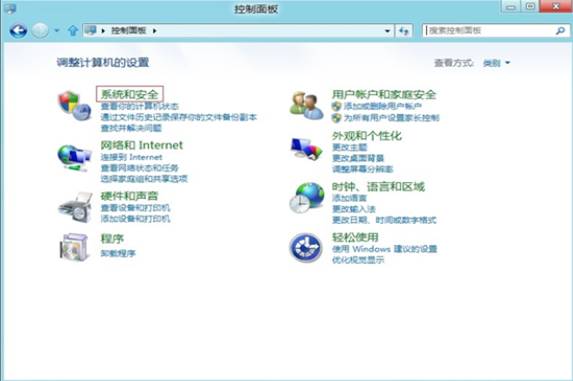
4、点击“唤醒计算机时需要密码”,如下图:
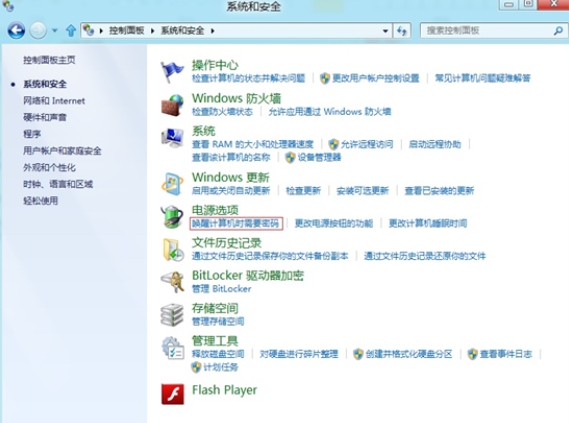
5、点击“更改当前不可用的设置”,如下图:
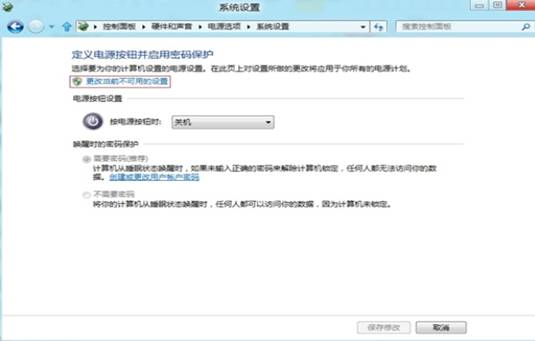
6、选择“需要密码”,并点击“保存修改”,如下图:
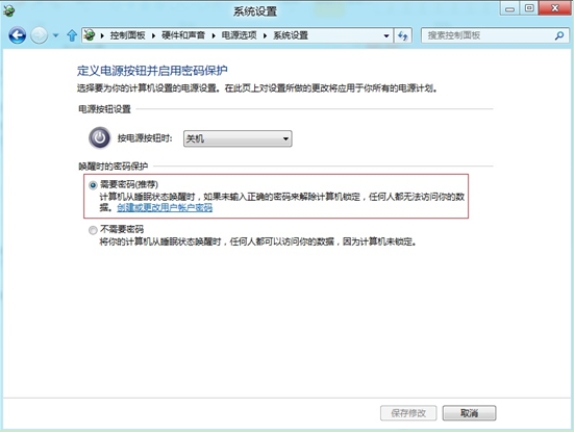
要对电脑系统windows8睡眠唤醒时需要输入密码设置也是比较简单的,只是我们对新的操作系统会比较陌生,如果你对系统安全有所追求的话,那么不妨试试以上两种系统唤醒输入密码方法教程。
